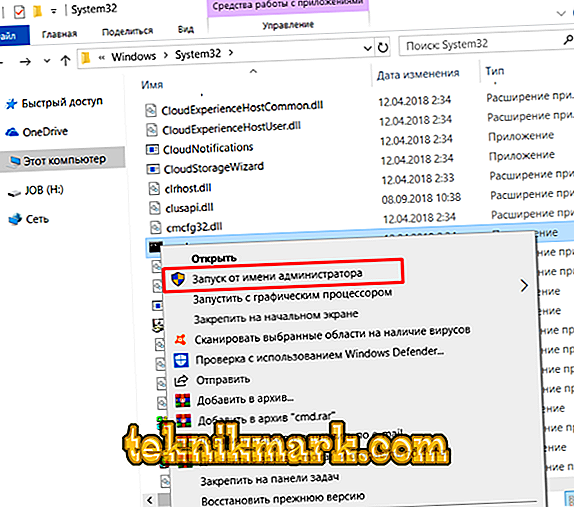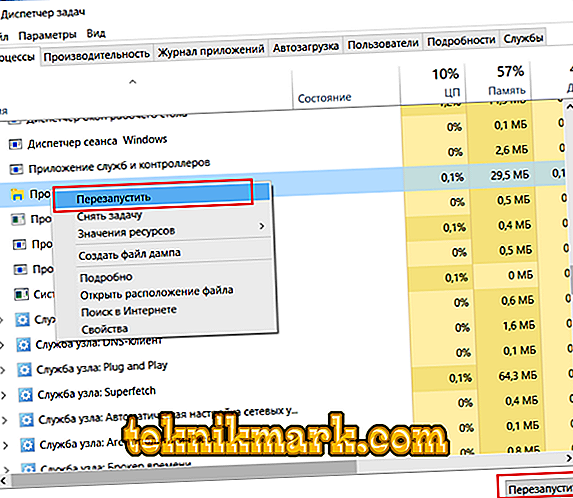ऑपरेटिंग सिस्टम के स्थिर संचालन की कुंजी, दूसरों के बीच, इसकी "शुद्धता" का निरंतर रखरखाव है। इस शब्द को बहुत कुछ समझा जा सकता है, लेकिन प्रमुख तत्वों में से एक फाइलों और फ़ोल्डरों का समय पर निष्कासन है जो बस ऑपरेटिंग सिस्टम को रोकते हैं। लेकिन अक्सर, उपयोगकर्ताओं द्वारा फ़ाइल या फ़ोल्डर को हटाने का प्रयास कई विभिन्न त्रुटियों के साथ हो सकता है जो बहुत सारे तंत्रिका बलों और बलों को ले सकते हैं। इस लेख में हम उपरोक्त समस्याओं के प्रतिनिधियों में से एक पर चर्चा करेंगे, जो "इस आइटम को नहीं ढूंढ सका" या "तत्व नहीं मिला", साथ ही इसे ठीक करने के मौजूदा तरीकों के साथ है।

त्रुटि का सुधार "आइटम विंडोज में नहीं मिला।"
कारण और समाधान
इसलिए, घोषित कारण काफी सामान्य हो सकते हैं, उदाहरण के लिए, कोई समस्या फ़ाइल या फ़ोल्डर नहीं है, जो ऑपरेटिंग सिस्टम द्वारा इंगित की गई है। यह ध्यान देने योग्य है कि प्रश्न में त्रुटि न केवल इसे हटाने की कोशिश करते समय हो सकती है, बल्कि यह भी है कि यदि आप कुछ खोलना, कॉपी करना या ट्रांसफर करना चाहते हैं। और यदि समस्या उपर्युक्त प्रतिबंधात्मक कारण में है, तो सबसे पहले "F5" बटन दबाकर अपडेट करें, या फ़ाइल के स्थान पर पुनरारंभ करें और इसकी उपलब्धता की जांच करें। यदि स्थिति समान रहती है, तो आपको निम्नलिखित विकल्पों का उपयोग करने का प्रयास करना चाहिए:
- सभी आवश्यक डेटा सहेजें और अपने कंप्यूटर को पुनरारंभ करें। कृपया ध्यान दें कि हम रिबूट के बारे में बात कर रहे हैं, न कि काम पूरा होने की। फिर से लॉग इन करने के बाद, जांच लें कि क्या समस्या आइटम गायब हो गया है।
- उपयोग किए गए नाम की शुद्धता की जांच करें। उदाहरण के लिए, एक त्रुटि पर विचार करना संभव है यदि किसी कारण से नाम में गलत वर्ण हैं, उदाहरण के लिए, दीर्घवृत्त। इसे सत्यापित करने के लिए, प्रबंधक «सुदूर प्रबंधक» का उपयोग करें। प्रबंधन कंसोल में, समस्या फ़ोल्डर का पता लगाएं और "8" बटन पर क्लिक करें, जो "हटाएं" फ़ंक्शन के लिए जिम्मेदार है।

- यदि फ़ाइल या फ़ोल्डर बना रहता है, तो, किसी भी उपलब्ध अभिलेखागार का उपयोग करके, उसे संग्रह में या संग्रह पैरामीटर चयन की विंडो में "संपीड़न के बाद फ़ाइलें हटाएं" चेक करें। तदनुसार, यदि विकल्प काम करता है, तो नए संग्रह को हटा दें;
- किसी भी जोड़तोड़ के लिए, तृतीय-पक्ष फ़ाइल प्रबंधक का उपयोग करने का प्रयास करें, उदाहरण के लिए, "7-ज़िप" अभिलेखागार, जो इस भूमिका में भी काम कर सकता है, या अधिक परिचित "कुल कमांडर";
- किसी भी उपलब्ध मीडिया में समस्या आइटम (यदि ऑपरेटिंग सिस्टम इसे अनुमति देता है) को स्थानांतरित करें और इसे वहां से हटाने का प्रयास करें;
- "C: \ Windows \ System32" खोलें और सूची में "cmd" फ़ाइल ढूंढें, उस पर राइट-क्लिक करें और "व्यवस्थापक के रूप में चलाएँ" चुनें।
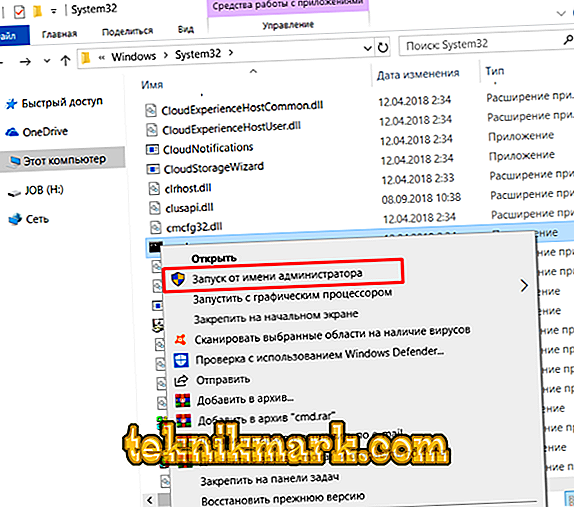
- "CTRL + ALT + DELETE" / "CTRL + SHIFT + ESC" कुंजी संयोजन दबाकर "कार्य प्रबंधक" खोलें और "प्रक्रियाएं" टैब पर "एक्सप्लोरर" लाइन ढूंढें, उस पर राइट-क्लिक करें और मेनू को कॉल करें और "पुनरारंभ करें" चुनें। ।
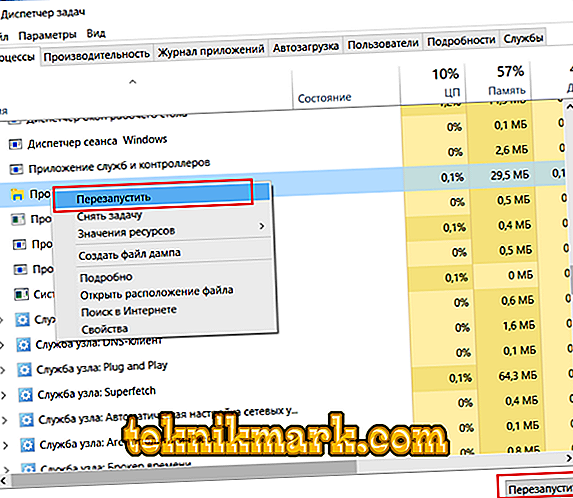
- डाउनलोड करें और "हत्यारा" नामक विशेष हत्यारा सॉफ्टवेयर स्थापित करें।
इसके उपयोग के लिए किसी विशिष्ट विशिष्ट ज्ञान की उपस्थिति की आवश्यकता नहीं होती है, और इसका उपयोग इस प्रकार है:
- समस्या फ़ाइल या फ़ोल्डर पर राइट-क्लिक करें और संदर्भ मेनू में "अनलॉकर" आइटम चुनें;
- खुलने वाली विंडो में, "सभी अनलॉक" बटन का चयन करें;
- मानक टूल का उपयोग करके, उल्लिखित वस्तुओं को हटाने का प्रयास करें।
निष्कर्ष
दुर्भाग्य से, माना त्रुटि को खत्म करने का कोई गारंटी तरीका नहीं है, सब कुछ बहुत ही व्यक्तिगत है, क्योंकि यह ज्ञात नहीं है कि समस्या तत्व को किस तरह से बनाया और इस्तेमाल किया गया है और किस उद्देश्य के लिए, साथ ही जिनके पास उचित अधिकार हैं। इसलिए, परिस्थितियां संभव हैं जिसमें दिए गए 8 में से कोई भी समाधान मदद नहीं कर सकता है। इस मामले में, सबसे अच्छा विकल्प विषयगत मंचों से संपर्क करना और उपलब्ध सभी डेटा और उपायों की एक विस्तृत सूची प्रदान करना होगा।